複製無線區域網路配置檔案至電腦
將網路配置檔案複製到電腦會自動更新電腦的無線區域網路設定。
兼容的相機
此功能適用於透過 WT-7 無線傳送器或 WT-5+UT-1 連線到無線網路的相機。支援以下機型:D4 系列、D810、D810A、D800 / D800E、D750 及 D7200。
現有網路中的電腦
請注意,將網路配置檔案複製到電腦可能會更改無線區域網路設定,從而阻止電腦連線至現有網路。
Ad-Hoc 連線
若使用相機連線精靈選擇了 直接連線(ad hoc 模式),該選項將不可用。
-
建立新的網路配置檔案。
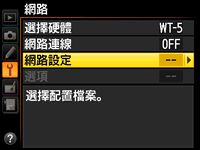
在相機設定選單中選擇 網路 > 網路設定,並按照螢幕上的指示說明建立網路配置檔案。有關建立乙太網配置檔案的資訊,請參見相機隨附的 網路指南。有關使用 WT-7 或 WT-5 的資訊,請參見該裝置隨附的文件。
-
顯示連線精靈時按一下 是。
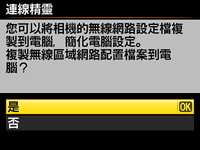
-
按照螢幕上的指示說明進行操作。
按照螢幕上的指示說明建立連線並啟動 Wireless Transmitter Utility。出現提示時,請從 Wireless Transmitter Utility 的下拉選單中選擇一個無線區域網路配接器。
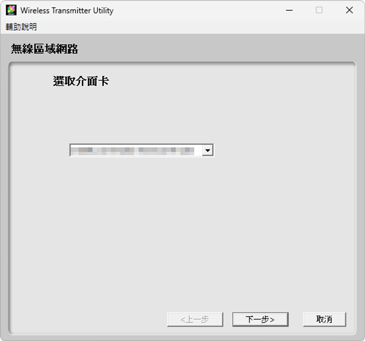
-
按一下 下一步。
配置檔案將複製到電腦中,並且螢幕中將顯示一條資訊提示設定完成。
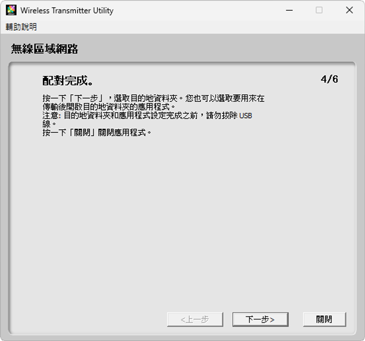
-
按一下 下一步 並選取目的地檔案夾和應用程式。
您可為影像傳送模式下從相機下載的照片選取目的地檔案夾。按一下 瀏覽 從可用檔案夾列表中進行選擇。您可在以下欄位中輸入子檔案夾。
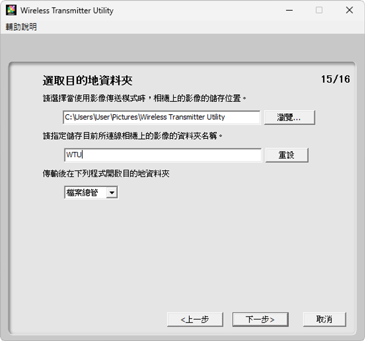
預設的目的地位置:
- Windows: \Users\“使用者名稱”\Pictures\Wireless Transmitter Utility
- macOS: /Users/“使用者名稱”/Pictures/Wireless Transmitter Utility
傳輸完成後用於顯示照片的應用程式可從 傳輸後在下列程式開啟目的地資料夾 選單中進行選擇;請從 Windows 檔案總管(macOS 下為 Finder)、NX Studio、Capture NX-D 和 ViewNX-i 中進行選擇。未安裝的應用程式將不會列出。
